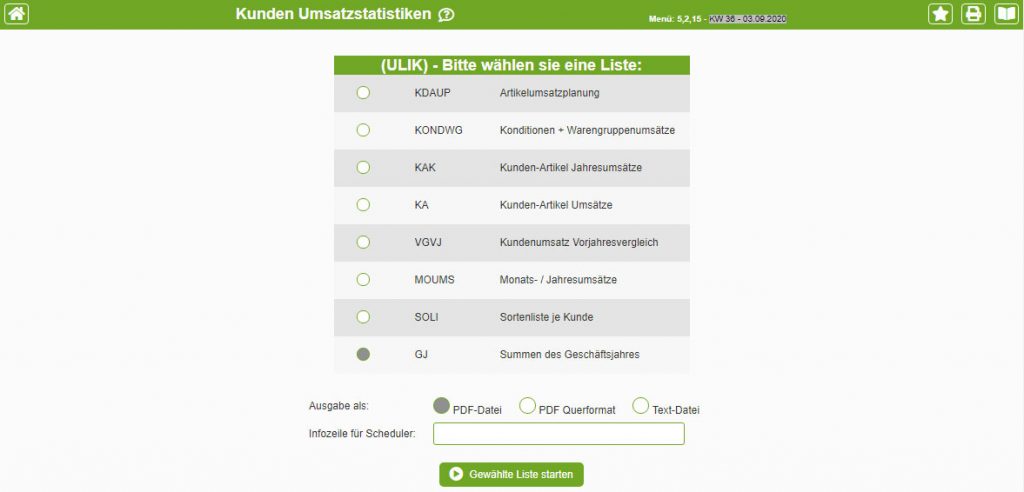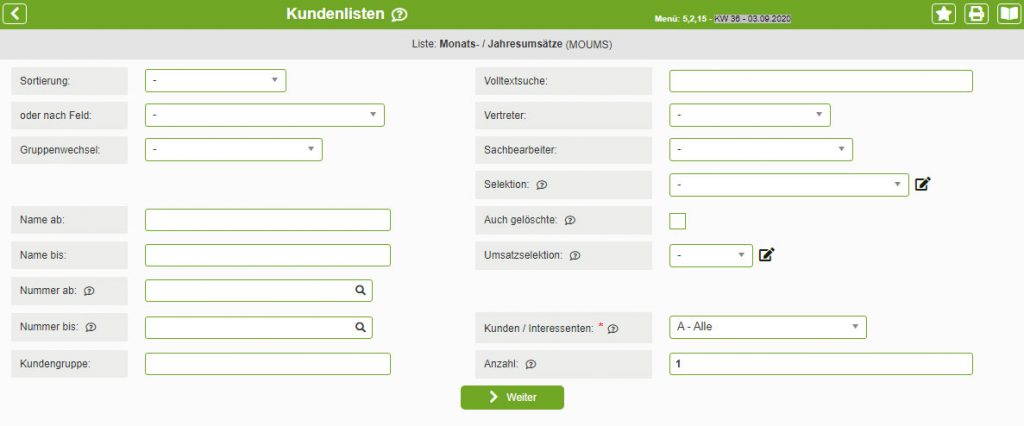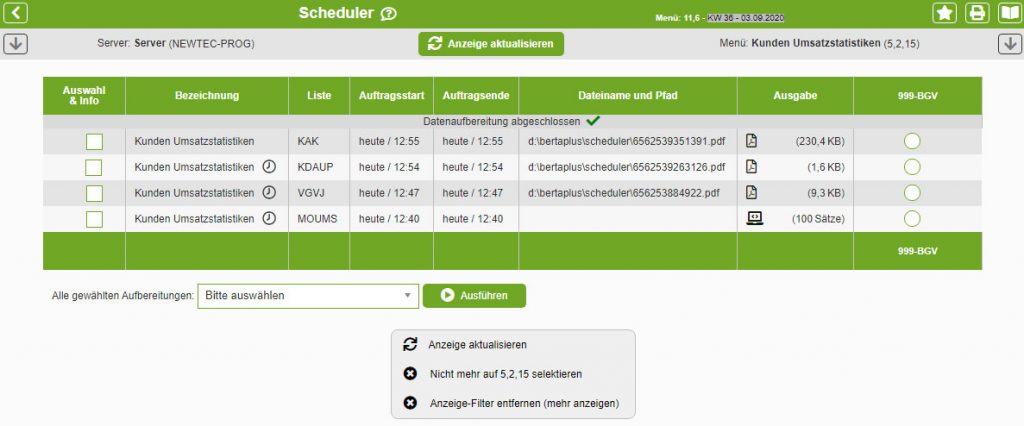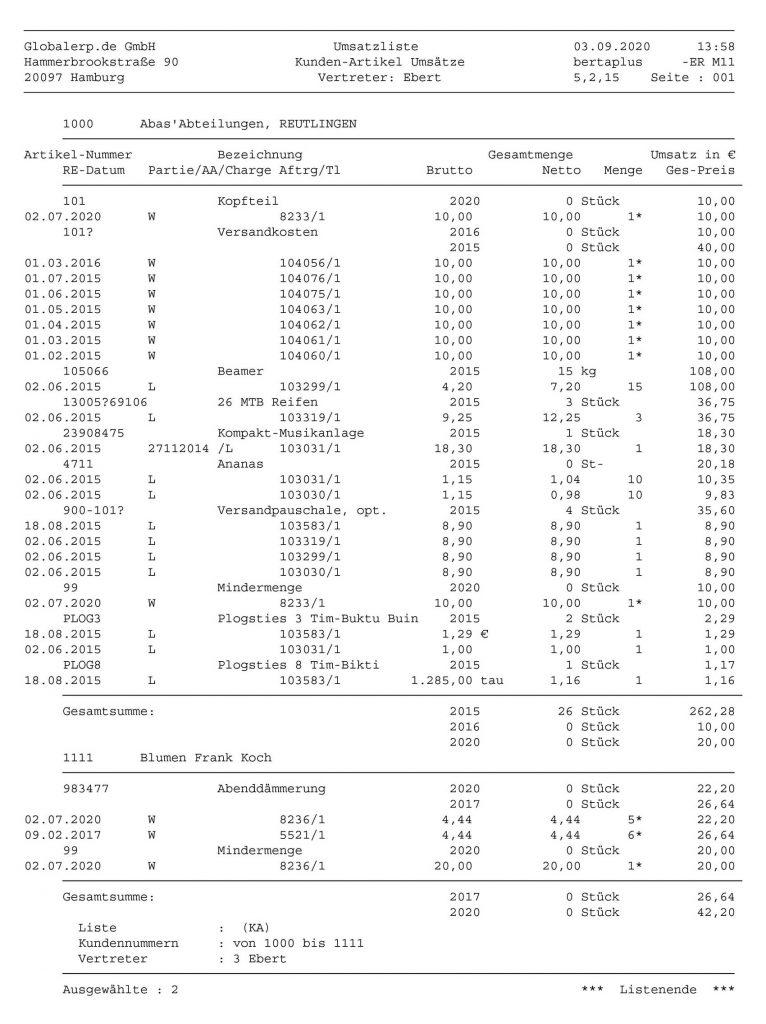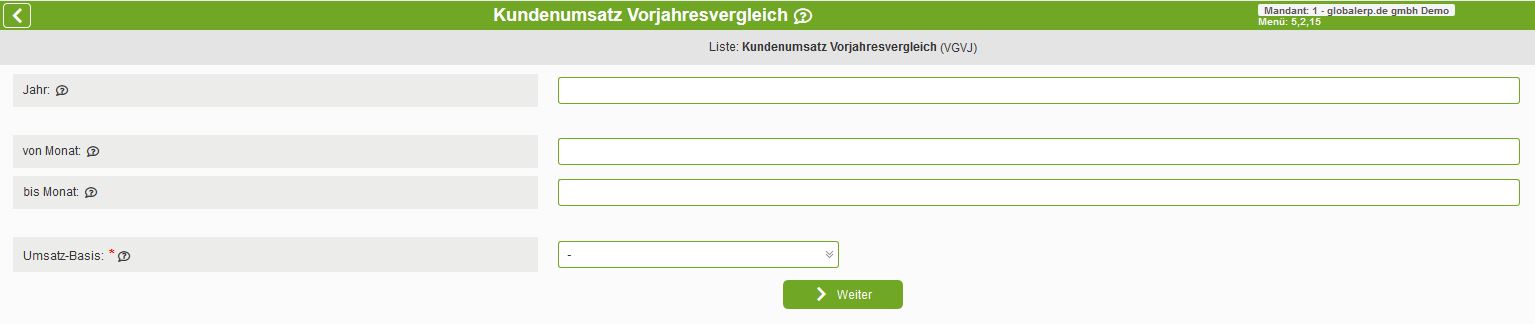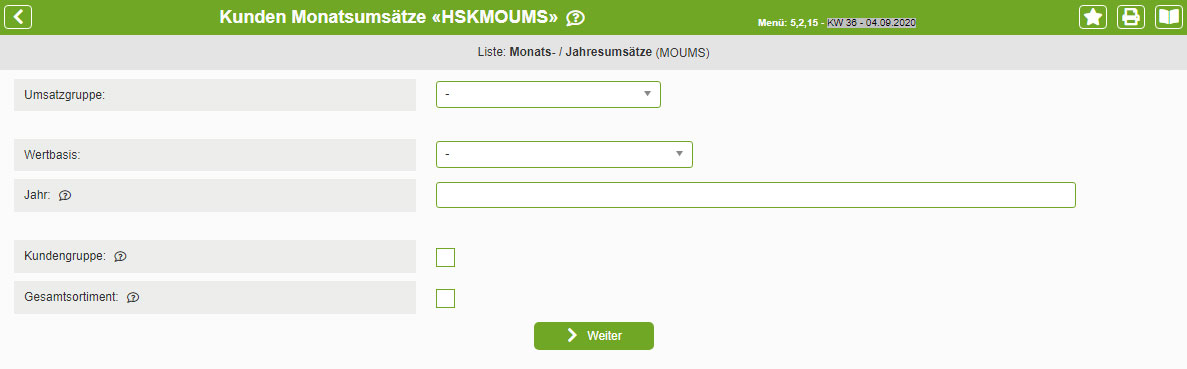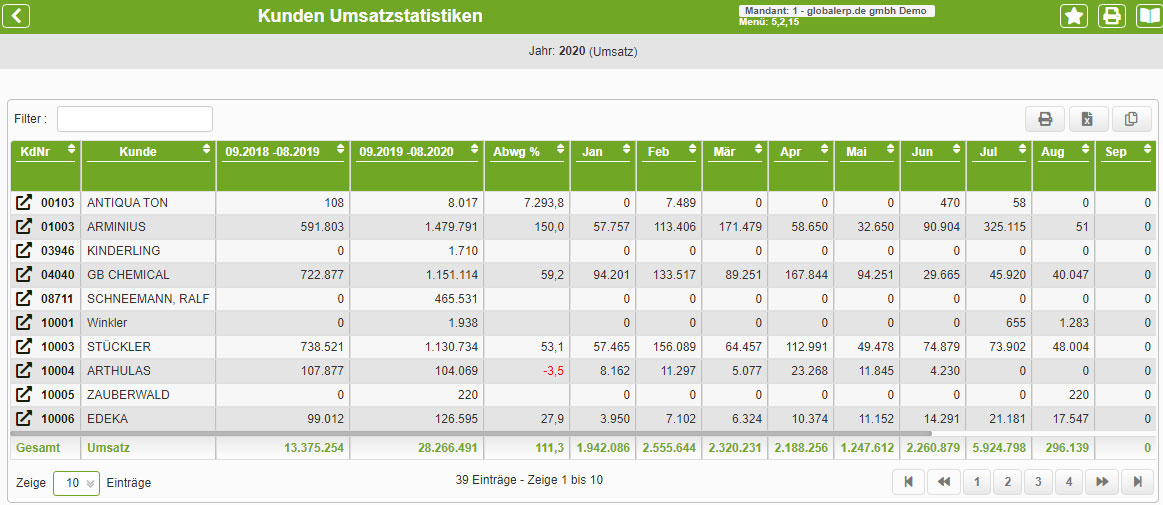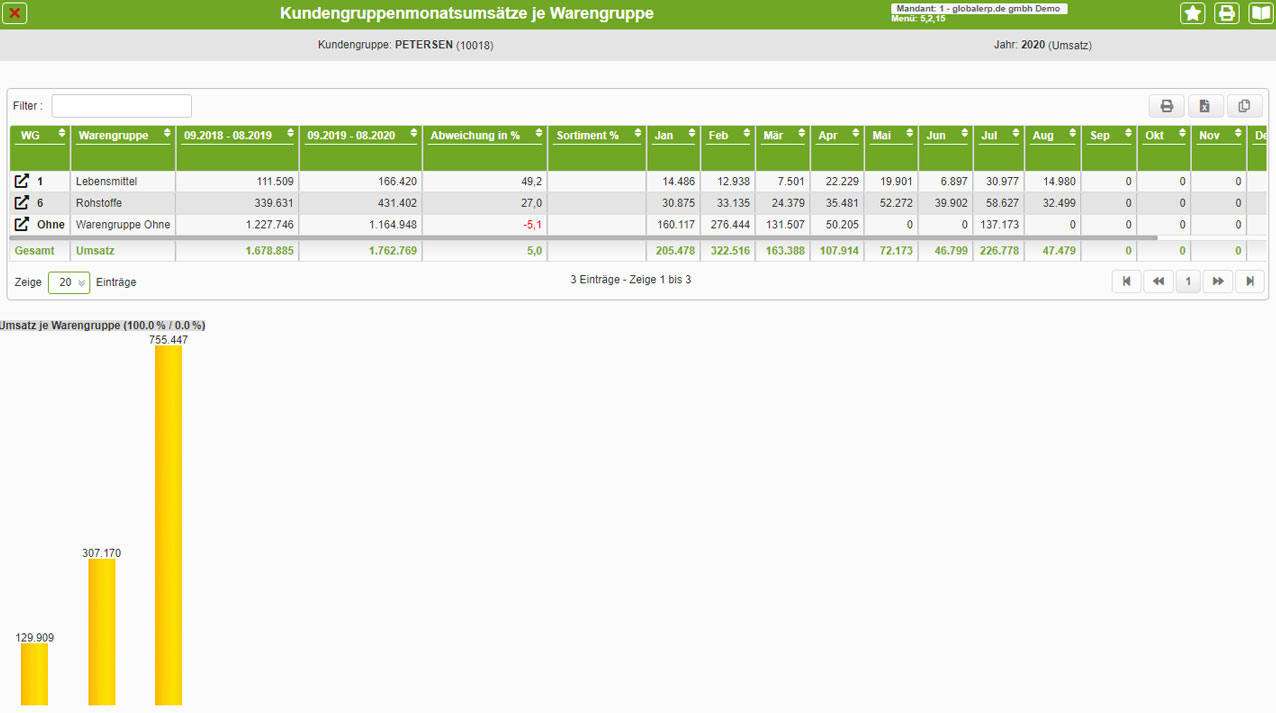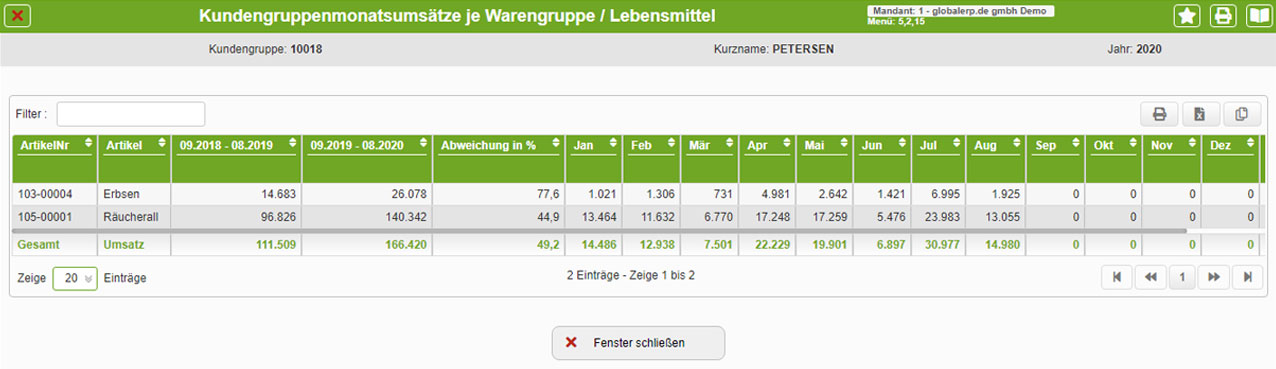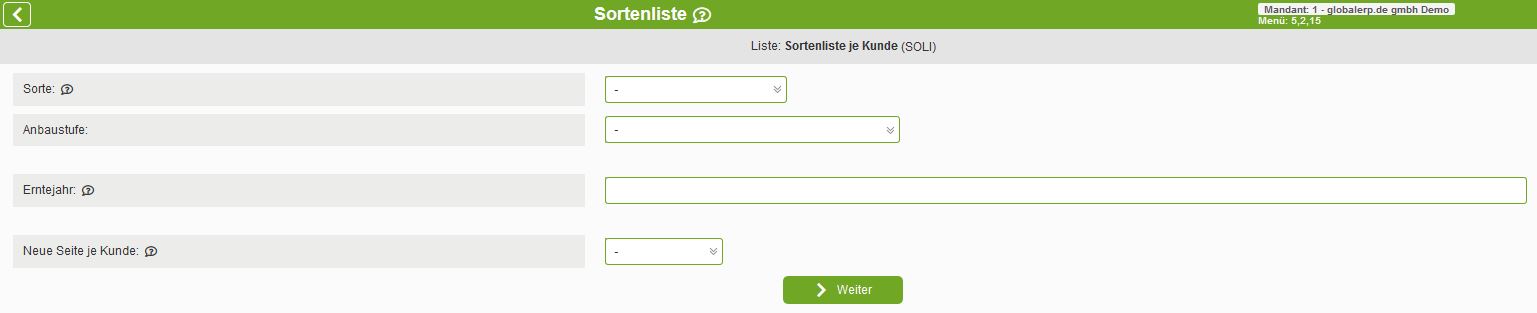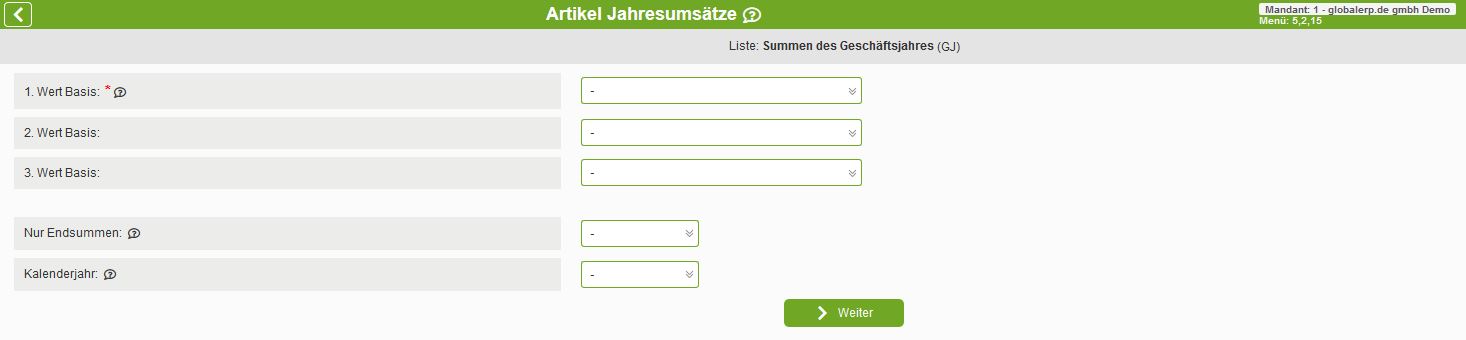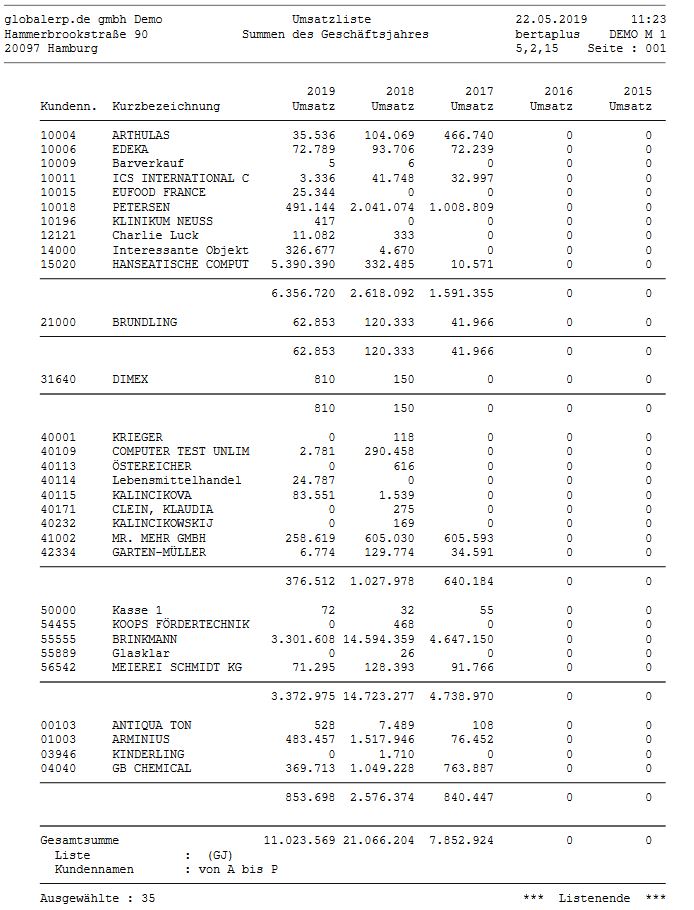5.2.15 Kunden Umsatzstatistiken
Zunächst wird hierfür die gewünschte Liste ausgewählt:
Im zweiten Schritt können Eingrenzungen für diese Listen vorgenommen werden. Für jede Liste gelten eigene Einschränkungen.
Im letzten Schritt gelangt man zu der Maske „Allgemeine Listenanwahl Kunden“, auf der man ebenfalls mithilfe von Filtern seine Suche einschränken kann. Man muss aber zumindest einen Kunden/Interessenten auswählen.
Über den Button „Weiter“ gelangen Sie zum „Scheduler“, wo die angeforderten Listen innerhalb weniger Sekunden generiert werden.
Die angezeigten Einträge dienen lediglich als Beispiel.
Hier kann nun gewählt werden, welche Aktion mit den Listen durchgeführt werden soll.
Maskenfelder
Maske: Allgemeine Listenanwahl Kunden «HSKLIST»
| Feld | Beschreibung |
| Sortierung | Hier kann einer der voreingestellten Sortierschlüssel ausgewählt werden. Dieser gibt das Kriterium an, nach dem die zu pflegenden Datensätze sortiert werden sollen. 1 = Nummer K = Kurzbezeichnung L = Land P = Postleitzahl |
| oder nach Feld | Alternativ zu den voreingestellen Sortierungen kann hier auch ein Feld aus dem Kundenstamm ausgewählt werden, nach dem die zu pflegenden Datensätze sortiert werden sollen. |
| Gruppenwechsel | Dieses Feld wird für Listenausgaben verwendet. Hier wird festgelegt, wie die Gruppen, die durch die Sortierung entstehen, unterteilt werden sollen. |
| Name ab / bis | Hier können Kundennamen von-bis eingegeben werden. Es werden nach dem Alphabet alle Kundennamen, die sich dazwischen befinden, ausgegeben. |
| Nummer ab / bis | Hier können Kundenummern von-bis eingeben werden. Es werden alle Kundennummern zwischen den beiden Nummern ausgegeben. |
| Kundengruppe | Hier kann eine Kundengruppe eingegeben werden. Es werden nur Kunden, denen diese Kundengruppe in den Stammdaten zugeordnet ist, ausgewählt. Die Kundengruppen können Sie in dem Menüpunkt 8.11.12 selbst definieren. |
| Volltextsuche | Wird hier ein Text eingegeben, werden nur die Kundendatensätze berücksichtigt, die diesen Text in irgendeiner Form enthalten. |
| Vertreter | Hier kann ein Vertreter ausgwählt werden. Es werden nur Kunden, die diesen Vertreter in den Stammdaten hinterlegt haben, ausgegeben. Die Vertreter können Sie über den Menüpunkt 8.66.66.6 selbst definieren. |
| Sachbearbeiter | Hier kann ein Sachbearbeiter ausgwählt werden. Es werden nur Kunden, die diesen Sachbearbeiter in den Stammdaten hinterlegt haben, ausgegeben. Die Sachbearbeiter können Sie über den Menüpunkt 8.66.5 selbst definieren. |
| Selektion | Hier können bereits vorhandene Selektionen ausgewählt werden. Selektionen können in dem Menüpunkt 9.50.8 angelegt werden. Auswählbar sind an dieser Stelle nur Selektionen, die in dem Bereich KUNDE erstellt wurden. |
| Auch gelöschte | Setzen Sie hier einen Haken, wenn Sie auch die Daten bereits gelöschter Kunden anzeigen und /oder pflegen möchten. |
| Umsatzselektion | Wird dieses Feld auf „Ja“ gesetzt, werden nur Kunden mit Umsatz angezeigt. |
| Kunden / Interessenten | Hier kann nach der Art des Kunden selektiert werden. Es kann beispielsweise ausgewählt werden, dass nur Interessenten ausgegeben werden sollen. Man muss aber zumindest einen Kunden/Interessenten auswählen. |
| Anzahl | Hier können ganze positive Zahlen ab Null eingegeben werden. |
Listen
Liste: Artikelumsatzplanung (KDAUP)
Maskenfelder
| Feld | Beschreibung |
| Jahr | Hier wählen Sie das gewünschte Jahr aus. |
| Nur Endsummen | Wählen Sie hier „Ja“ ein, wenn nur Endsummen angezeigt werden sollen. |
| Vergleichswerte | Bitte geben Sie hier nur 1 oder 2 ein. 1=Ist+Plan / 2=Plan+Potential |
Liste: Konditionen + Warengruppenumsätze (KONDWG)
Maskenfelder
| Feld | Beschreibung |
| Jahr | Hier wählen Sie das gewünschte Jahr aus. |
| Monat | Geben Sie den Monat ein, für den Sie die Konditionen/Warengruppenumsätze-Liste erstellen wollen. |
Beispiel: Die daraus generierte Liste sieht dann wie folgt aus.
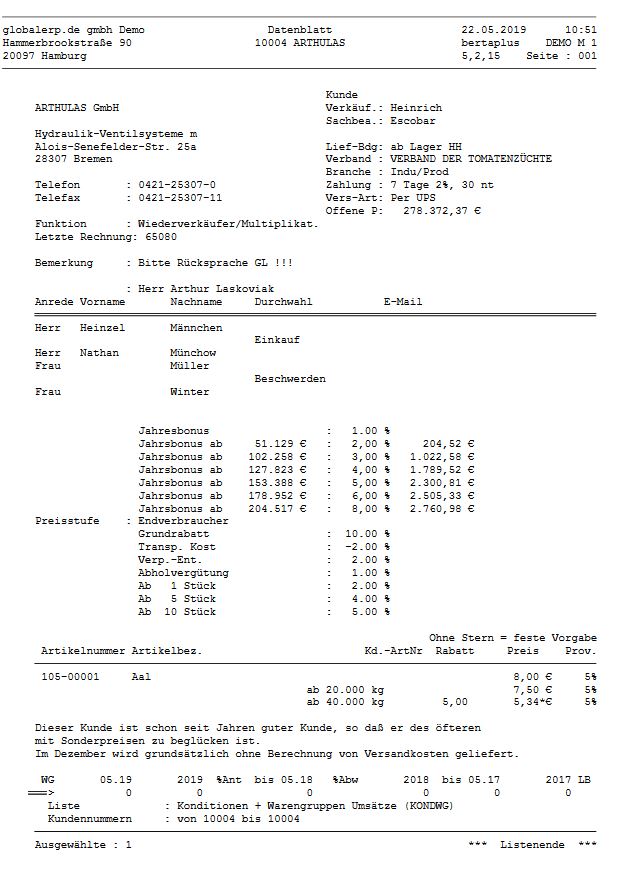
Liste: Kunden-Artikel Jahresumsätze (KAK)
Beispiel: Die daraus generierte Liste sieht dann wie folgt aus.
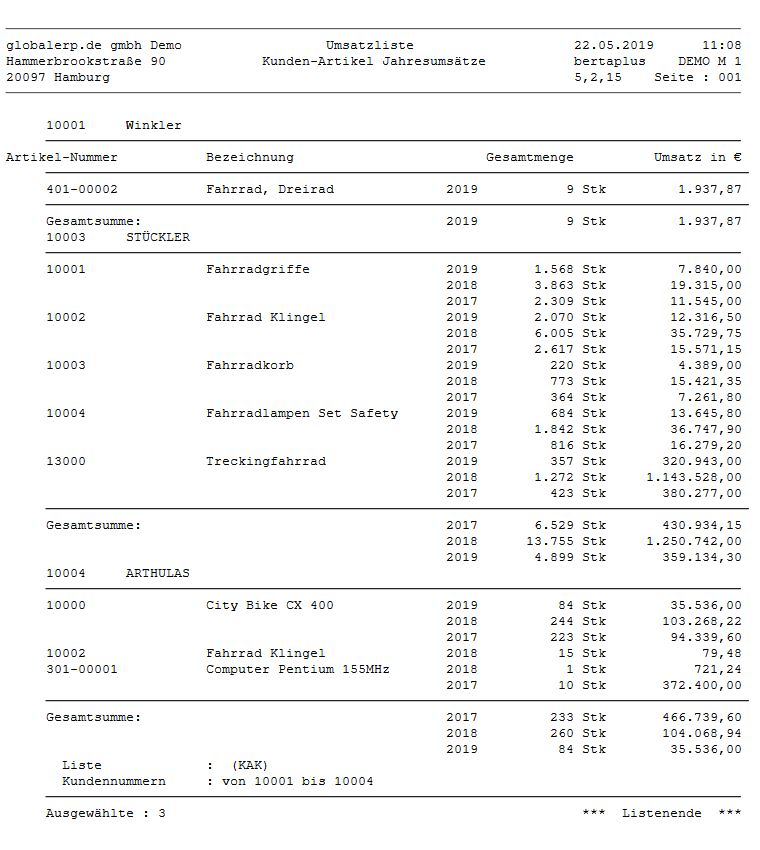
Liste: Kunden-Artikel Umsätze (KA)
Beispiel: Die daraus generierte Liste sieht dann wie folgt aus.
Liste: Kundenumsatz Vorjahresvergleich (VGVJ)
| Feld | Beschreibung |
| Jahr | Hier wählen Sie das gewünschte Jahr aus. |
| von / bis Monat | Angabe des gewünschten Zeitraums. Tragen Sie hier den Zeitraum ein, über welchen Sie die Liste erzeugen möchten. |
| Umsatz-Basis |
Beispiel: Die daraus generierte Liste sieht dann wie folgt aus.
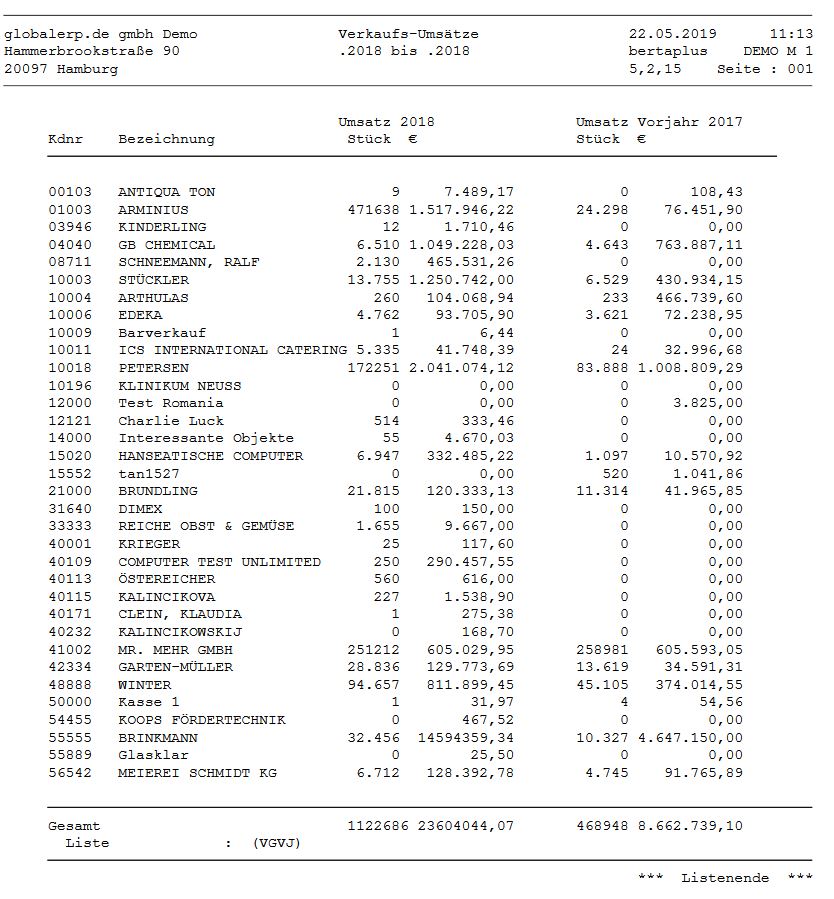
Liste: Monats- / Jahresumsätze (MOUMS)
| Feld | Beschreibung |
| Umsatzgruppe | Hier kann eine Umsatzgruppe ausgewählt werden. Die Umsatzgruppen können Sie in dem Menüpunkt 8.66.66.42 selbst definieren. |
| Wertbasis | Hiew können Sie auswählen, nach welcher Wertbasis die Liste generiert werden soll, z. B.: – Umsatz – Umsatz in Mandantenwährung – Umsatz provisionsfähig – Umsatz ohne Rabatte – Bruttoumsatz – Bonuswert – Einstand |
| Jahr | Hier wählen Sie das gewünschte Jahr aus. |
| Kundengruppe | Die jeweiligen Werte sind nach den Kundengruppen zusammengefasst. Ist ein Kunde keiner Kundengruppe zugeordnet, taucht er einzeln in der Liste auf. |
| Gesamtsortiment |
Beispiel: Die daraus generierte Liste sieht dann wie folgt aus.
Die Liste liefert eine interaktive Bildschirmausgabe.
Auswahl: Eigenumsatz
Hier können Sie einen Kunden auswählen, um die Liste der Monatsumsätze nach Warengruppen anzuzeigen. Die Liste sieht dann wie folgt aus:
Auch können Sie Kundengruppenmonatsumsätze je Warengruppe ansehen. Die Liste sieht dann wie folgt aus:
Liste: Sortenliste je Kunde (SOLI)
| Feld | Beschreibung |
| Sorte | Hier können Sie nach Warengruppen sortieren. Die Warengruppen befinden sich in der hinterlegten Hilfetabelle |
| Anbaustufe | |
| Erntejahr | Hier wählen Sie das gewünschte Jahr aus. |
| Neue Seite je Kunde | Geben Sie hier „Ja“ ein, wenn die neue Seite je Kunde angezeigt werden soll. |
Liste: Summen des Geschäftsjahres (GJ)
| Feld | Beschreibung |
| 1. Wert Basis | |
| 2. Wert Basis | |
| 3. Wert Basis | |
| Nur Endsummen | Es werden nur die Endsummen des Monats ausgewiesen. Geben Sie hier bitte J=Ja oder N=Nein ein. |
| Kalenderjahr | Geben Sie hier bitte ein „Ja“ ein, wenn nur Kalenderjahr ausgewählt werden soll. |